iPadユーザガイド
- ようこそ
-
-
- iPadOS 18に対応しているiPadのモデル
- iPad mini(第5世代)
- iPad mini(第6世代)
- iPad mini(A17 Pro)
- iPad(第7世代)
- iPad(第8世代)
- iPad(第9世代)
- iPad(第10世代)
- iPad Air(第3世代)
- iPad Air(第4世代)
- iPad Air(第5世代)
- 11インチiPad Air(M2)
- 13インチiPad Air(M2)
- 11インチiPad Pro(第1世代)
- 11インチiPad Pro(第2世代)
- 11インチiPad Pro(第3世代)
- 11インチiPad Pro(第4世代)
- 11インチiPad Pro(M4)
- 12.9インチiPad Pro(第3世代)
- 12.9インチiPad Pro(第4世代)
- 12.9インチiPad Pro(第5世代)
- 12.9インチiPad Pro(第6世代)
- 13インチiPad Pro(M4)
- 設定の基本
- 自分だけのiPadにカスタマイズする
- 友人や家族と連絡を取り合う
- ワークスペースをカスタマイズする
- Apple Pencilでできるその他の操作
- お子様向けにiPadをカスタマイズする
-
- iPadOS 18の新機能
-
-
- FaceTimeを使ってみる
- FaceTimeリンクを作成する
- Live Photosを撮る
- ライブキャプションをオンにする
- 通話中にほかのアプリを使用する
- グループFaceTime通話をかける
- 参加者をグリッドで表示する
- SharePlayを使用して一緒に視聴したりプレイしたりする
- FaceTime通話中に画面を共有する
- FaceTime通話中のリモート操作をリクエストする/許可する
- FaceTime通話で書類の共同作業を行う
- ビデオ会議機能を使用する
- FaceTime通話をほかのAppleデバイスに引き継ぐ
- FaceTimeビデオの設定を変更する
- FaceTimeオーディオの設定を変更する
- 外見を変更する
- 通話を終了する/「メッセージ」に切り替える
- FaceTime通話を拒否する/スパムとして報告する
-
- メッセージを設定する
- iMessageについて
- メッセージを送信する/メッセージに返信する
- あとで送信する
- メッセージの送信を取り消す/編集する
- メッセージを管理する
- 検索する
- メッセージを転送する/共有する
- グループチャット
- SharePlayを使用して一緒に視聴または再生する
- 画面を共有する
- プロジェクトを共同作業する
- iMessage対応アプリを使用する
- 写真やビデオを撮影して編集する
- 写真やリンクなどを共有する
- ステッカーを送信する
- ミー文字を作成する/送信する
- Tapbackで反応する
- メッセージをスタイル設定する/アニメートする
- スケッチを描く/メッセージを手書きする
- GIFを送信する/保存する
- 支払いを請求する/送金する/受領する
- オーディオメッセージを送受信する
- 位置情報を共有する
- 開封証明のオン/オフを切り替える
- 通知を変更する
- メッセージを拒否する/フィルタする/報告する
- メッセージと添付ファイルを削除する
- 削除したメッセージを復元する
-
- iPadでパスワードを使用する
- Webサイトまたはアプリのパスワードを確認する
- Webサイトまたはアプリのパスワードを変更する
- パスワードを削除する
- 削除したパスワードを復元する
- Webサイトまたはアプリのパスワードを作成する
- パスキーを使ってアプリやWebサイトにサインインする
- Appleでサインイン
- パスワードを共有する
- 強力なパスワードを自動入力する
- 安全性の低いパスワードまたは侵害されたパスワードを変更する
- パスワードと関連情報を表示する
- Wi-Fiのパスワードを確認する
- AirDropでパスワードを安全に共有する
- すべてのデバイスでパスワードを利用できるようにする
- 確認コードを自動入力する
- サインイン時のCAPTCHAチャレンジを減らす
- 2ファクタ認証を使用する
- セキュリティキーを使用する
- ショートカット
- ヒント
-
- 連係機能を使って複数のデバイスで作業する
- AirDropを使って近くにあるデバイスに項目を送信する
- デバイス間でタスクを引き継ぐ
- iPadとほかのデバイス間でカット/コピー/ペーストする
- ビデオをストリーミングする/iPadの画面をミラーリングする
- iPadで通話とテキストメッセージを許可する
- インターネット共有でインターネット接続を共有する
- iPadをApple TVのWebカメラとして使用する
- Macでスケッチ、写真、スキャンを挿入する
- iPadをMacの2台目のディスプレイとして使用する
- 1つのキーボードとマウスまたはトラックパッドを使ってMacとiPadを操作する
- ケーブルを使ってiPadとコンピュータを接続する
-
- アクセシビリティ機能を使ってみる
- 設定中にアクセシビリティ機能を使用する
- Siriのアクセシビリティ設定を変更する
- アクセシビリティ機能のオン/オフを素早く切り替える
- 著作権
iPadの「メッセージ」で写真やビデオを撮影して編集する
メッセージアプリで写真やビデオを直接撮影できます。また、画像を編集したり、マークアップしたり、エフェクトを追加したりして、送信前に写真やビデオを修正することもできます。
注記: ご利用の通信事業者が添付ファイルのサイズを制限していることがあります。iPadでは、添付した写真やビデオが必要に応じて圧縮されます。
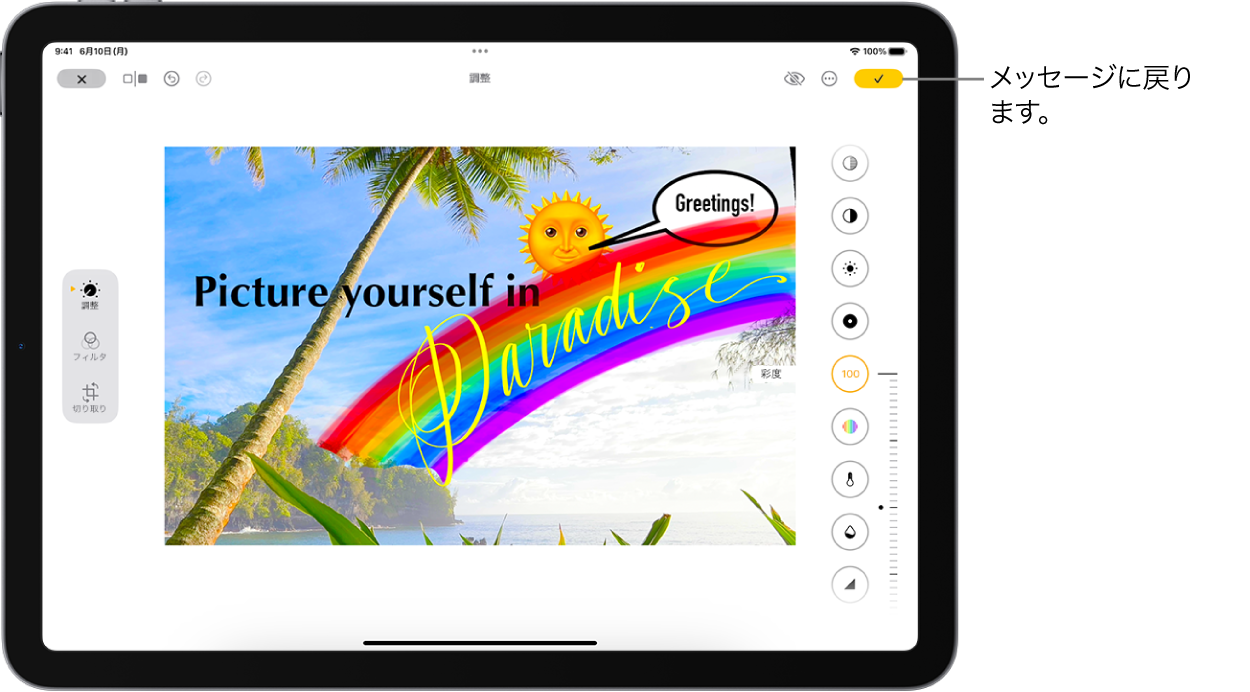
新しい写真やビデオを撮影して編集する
iPadでメッセージアプリ
 を開きます。
を開きます。チャットを開くか、新しいメッセージを開始し、
 をタップしてから「カメラ」をタップします。
をタップしてから「カメラ」をタップします。カメラモードを変更するには、「スローモーション」、「ビデオ」、「写真」、「正方形」、「パノラマ」などをタップします。上下にスワイプする必要がある場合があります。
写真やビデオに、フィルタ、ステッカー、ラベル、図形などのカメラエフェクトを追加するには、
 をタップしてから、
をタップしてから、 または
または  のようなボタンをタップします。オプションを選択したら、
のようなボタンをタップします。オプションを選択したら、 をタップして、エフェクトを画像に追加します。
をタップして、エフェクトを画像に追加します。次のいずれかを行います:
写真を撮る: 被写体をファインダーのフレーム内に収めてから、
 をタップします。
をタップします。ビデオを撮影する: 撮影を開始するには
 をタップします。撮影を停止するには
をタップします。撮影を停止するには  をタップします。
をタップします。
「完了」をタップして写真またはビデオをメッセージの吹き出しに追加し、コメントを追加してから、
 をタップしてメッセージを送信します。
をタップしてメッセージを送信します。 をタップして、メッセージを追加せずに写真またはビデオを送信することもできます。
をタップして、メッセージを追加せずに写真またはビデオを送信することもできます。
FaceTimeアプリで、Digital Touchエフェクト付きの写真やビデオを送信したり、ビデオメッセージを録画したりすることもできます。
注記: 自分のiPad(またはファミリーメンバーのiPad)でセンシティブなコンテンツについての警告を受け取ったり、送受信の前に警告したりすることができます。センシティブな内容についての警告を受け取るまたはファミリーメンバーのiPadでヌードが含まれるコンテンツの有無を調べるを参照してください。
既存の写真を追加して編集する
「メッセージ」のチャットで送信する前に、写真ライブラリの既存の画像を編集したり、マークアップしたりできます。
iPadでメッセージアプリ
 を開きます。
を開きます。チャットを開くか、新しいメッセージを開始し、
 をタップしてから「写真」をタップします。
をタップしてから「写真」をタップします。上にスワイプして検索、すべての写真のブラウズ、またはアルバムの変更を行ってから、送信したい画像をタップします。
写真を変更するには、メッセージの吹き出し内の写真をタップしてから、以下を行います:
「マークアップ」をタップし、マークアップツールで写真に書き込みや描画を行います。その後、「保存」をタップし、「完了」をタップします。
「編集」をタップし、写真編集ツールを使って写真に変更を加えてから、「完了」をタップします。
オプションでコメントを追加してから、
 をタップして写真を送信します。
をタップして写真を送信します。
送信前にメッセージの吹き出しから写真やビデオを削除するには、![]() をタップします。
をタップします。
注記: iMessage経由で送信する添付ファイル(写真やビデオなど)は、Appleにアップロードされ、送信者と受信者のみがアクセスできるように暗号化されることがあります。パフォーマンスを向上させるため、メッセージを作成しているときに、iPadからAppleに添付ファイルが自動的にアップロードされることがあります。メッセージを送信しなかった場合、この添付ファイルは数日後にサーバから削除されます。